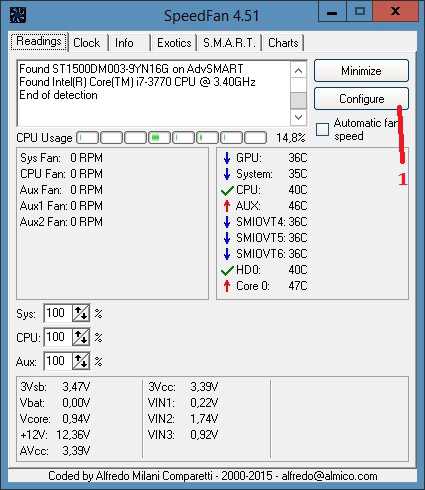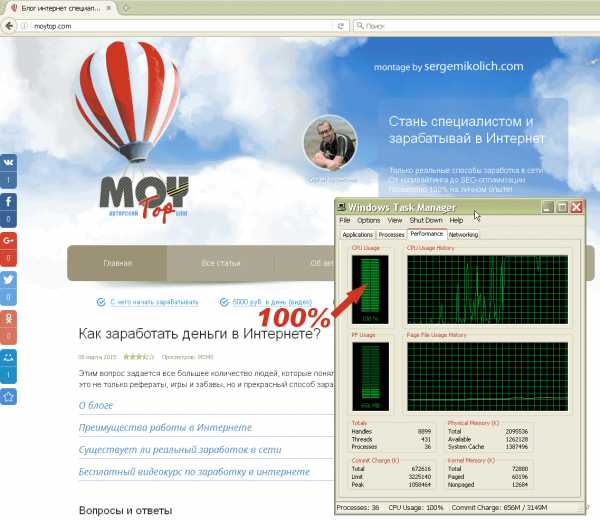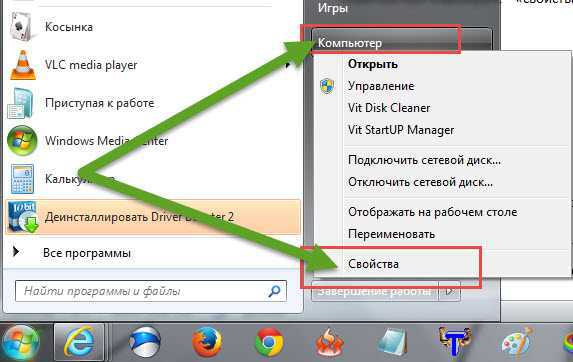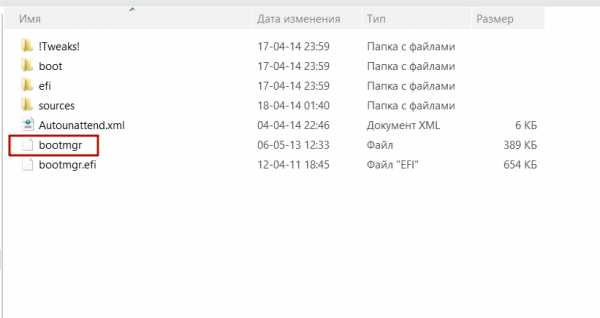Как в чат рулетке настроить микрофон
Выявление проблем и настройка микрофона в чат-рулетке
 Чат-рулетка – популярное сетевое развлечение, суть которого заключается в общении со случайно выбранными собеседниками посредством видеосвязи и текстовых сообщений. Пользователи не знают друг друга и могут находиться в разных странах, что добавляет интереса диалогу. Однако иногда с общением возникают проблемы. Например, часто у пользователей возникает вопрос, как настроить микрофон в чат рулетке.
Чат-рулетка – популярное сетевое развлечение, суть которого заключается в общении со случайно выбранными собеседниками посредством видеосвязи и текстовых сообщений. Пользователи не знают друг друга и могут находиться в разных странах, что добавляет интереса диалогу. Однако иногда с общением возникают проблемы. Например, часто у пользователей возникает вопрос, как настроить микрофон в чат рулетке.
Выявление проблемы
Прежде чем вы приступите к решению указанной выше проблемы, необходимо определить её причину.
Проверьте, работает ли микрофон в других приложениях. Запустите Skype и позвоните другу или воспользуйтесь онлайн-проверкой на специальных ресурсах.
Убедитесь, что устройство подключено верно и правильно определяется системой:
- Через «Панель управления» перейдите в раздел «Звук и оборудование». Выберите пункт «Звук».
- Перейдите на вкладку «Запись» и убедитесь, что в списке отображается подключенный или встроенный в веб-камеру микрофон. Откройте его свойства.
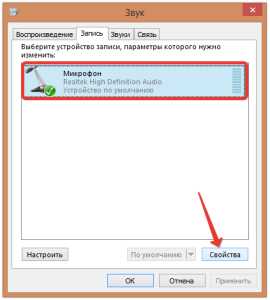
- На вкладке «Общие» убедитесь, что устройство включено.
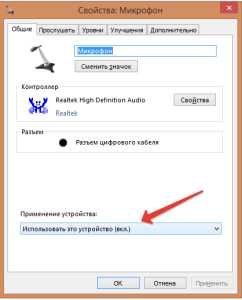
- На вкладке «Уровни» установите громкость.
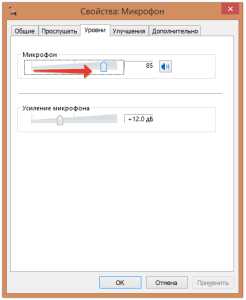
Если с самим микрофоном всё в порядке, необходимо проверить параметры работы флеш-плеера.
Настройка Adobe Flash Player
Обычно причиной того, что микрофон в чат рулетке не работает, является некорректная настройка Adobe Flash Player. Чтобы исправить эту ошибку, выполните следующие действия:
- В окне, где должно передаваться изображение с вашей камеры, кликните правой кнопкой мыши и откройте меню «Параметры».
- Появится небольшое окошко, которое называется «Параметры Adobe Flash». На первой вкладке вам нужно будет установить разрешение на доступ сайту к микрофону и камеру – отметьте пункты «Разрешить» и «Запомнить».
- В нижней строке найдите вкладке с графическим изображением микрофона и перейдите в этот раздел. В выпадающем меню укажите свое устройство и отрегулируйте громкость записи.
- Перейдите на вкладку, обозначенную символом веб-камеры, и укажите в выпадающем меню подключенное оборудование. Нажмите «Закрыть», чтобы применить изменения.
После настройка параметров Adobe Flash у вас должно корректно отображаться изображение с камеры, а также решатся все проблемы с микрофоном. Если этого не происходит, то нужно задуматься о том, как настроить звук в компьютере.
Можно, например, подключить гарнитуру к компьютеру и использовать её вместо встроенного микрофона веб-камеры. Если в других приложениях гарнитура работает, то и в чат-рулетке должна действовать нормально.
mysettings.ru
Настройка микрофона для тех у кого в чате рулетка не работает микро - Большая подборка ТОЛЬКО интересного и прикольного видео из YouTube
5 год назад
Я расскажу вам подробно как лучше всего настроить микрофон) Если тебе понравилось подпишись и поставь лайк ;) https://www.youtube.com/subscription_center?add_user=theextremeexplorer ВК ГРУППА БЫЛА ВЗЛОМАНА!
4 год назад
ГРИМ - https://www.youtube.com/watch?v=Zb9OiK5XnFM Подписывайтесь на канал - https://bit.ly/16MZfAg Вступайте в группу - https://vk.com/cbpranks По ЛЮБЫМ вопросам - https://vk.com/cheatbanned
3 год назад
Сегодня я вам расскажу как правильно настроить микрофон на windows 8
2 год назад
Как настроить любую веб камеру? настройка веб камеры ▰▰▰▰▰▰▰▰▰▰▰▰▰▰▰▰▰▰▰▰▰▰▰▰▰▰▰▰▰ ★ Поддержите канал, ставьте лайк и подпишитесь на канал! ▰▰▰▰▰▰▰▰▰▰▰▰▰▰▰▰▰▰▰▰▰▰▰▰▰▰▰▰▰ Задонатить: https://www.donationalerts.ru/r/shusttv R194529440646 Z629179402551 E177877119352 Яндекс деньги 410012823033007 ▰▰▰▰▰▰▰▰▰▰▰▰▰▰▰▰▰▰▰▰▰▰▰▰▰▰▰▰▰ Автор ролика: Дмитрий Шустиков ★ VK https://vk.com/theshustikoff ★ Twitch https://www.twitch.tv/shusttv ▰▰▰▰▰▰▰▰▰▰▰▰▰▰▰▰▰▰▰▰▰▰▰▰▰▰▰▰▰ Подписаться на канал https://www.youtube.com/subscription_center?add_user=TheShustikOFF ▰▰▰▰▰▰▰▰▰▰▰▰▰▰▰▰▰▰▰▰▰▰▰▰▰▰▰▰▰
2 год назад
Как не нужно стримить на твиче @twitch @dayzrustream https://www.twitch.tv/dayzru
2 год назад
В этом видео я расскажу вам, как настроить ManyCam в Чат Рулетке. Смотрим видео... Сразу говорю, что я показал проблемы которые я исключил, какие у вас проблемы я не знаю. Поэтому ничем большим, чем в этом видео я помочь не могу. Ссылка Many Cam: https://www.softportal.com/get-24199-manycam.html Чат Рулетка: https://videochatru.com/ Я ВК: https://vk.com/vlad_danilin97
1 год назад
Как настроить и включить микрофон на Windows 10 1. В правой нижней части рабочего стола наводим курсор на значок динамика и нажимаем правой клавишей мышки на него. 2. В появившемся окошке заходим в раздел "Записывающие устройства". 3. В появившемся окне будет отображаться Ваш подключённый микрофон (с зелёной галочкой). 4. Если устройство не отобразилось (нет микрофона с зелёной галочкой), то нажимаем правой клавишей мышки на значок микрофона (с красной стрелкой направленной вниз) и выбираем "Показать отключённые устройства". 5. Когда микрофон включён отображается под ним в этом окне зелёный кружок с белой галочкой внутри, когда отключён, то просто прозрачный кружок. Надеюсь видео понравилось, ставьте лайк, подписывайтесь, задавайте вопросы. По рекламе и вопросам-я Вконтакте: https://vk.com/o.dinosaur Реферальная ссылка: https://join.air.io/dinozavr Для Доната: webmoney Z996637512382 Для Доната: webmoney R849541020833
5 мес назад
Ссылка на расширение в Гугл - https://chrome.google.com/webstore/detail/chrome-ig-story/bojgejgifofondahckoaahkilneffhmf 1)При слабом интернете не тянет. 2) Расширение считывает информацию с Вашего аккаунта в инстаграм через кэш (куки) браузера. Если Вы недавно чистили историю, то расширение ничего не покажет. В таком случае просто зайдите на свой аккаунт в инстаграм с компьютера и уже потом открывайте расширение.
2 год назад
СЕГОДНЯ У НАС 3 ЛАЙФХАКА С НАУШНИКАМИ ССЫЛКИ НА ДЕРЖАТЕЛИ ДЛЯ НАУШНИКОВ: ЧЕРЕПАХА: https://ali.pub/tw4yr РЫБКА: https://ali.pub/hydxb ЖИРАФЫ: https://ali.pub/2pos9 МУЛЬТ ПЕРСОНАЖИ: https://ali.pub/03eaw БОБ: https://ali.pub/msp4f КЛЮЧ: https://ali.pub/lhefr СЛЕД: https://ali.pub/pkxzb КОСТОЧКА: https://ali.pub/izsk1 ________________________________________________________________ МУЗЫКА: KRNE - Dollar Sines МУЗЫКА В ИНТРО: :Broiler – Money ГРУППА ВКОНТАКТЕ: https://vk.com/fix.craft
1 год назад
◓ Подписаться на канал - https://bit.ly/Andrey_CheAnD ◓ Я Вк - https://vk.com/cheand ◓ Группа Вк - https://vk.com/cheand_official ◓ Чат рулетка - https://rusvideochat.ru ◓ РЕКЛАМА - https://vk.com/cheand?w=note9174538_11869063 Вашему вниманию социальный эксперимент в чат рулетке Украина против России. Чат рулетка от Андрея Чехменка. Похожие проекты делают Будни студента и игорёк (Igorek и Весёлые троллинги). Я уверен что мой видео чат Вам точно понравится. Подписывайтесь на канал, и жду Ваших лайков. А мы начинаем чат рулетку. ЧАТ РУЛЕТКА ►ЭКСПОНАТ НА ЛАБУТЕНАХ ► #5 ►https://youtu.be/afuRdThCP_g ✔ ЧАТ РУЛЕТКА ►СЕКСУАЛЬНАЯ ЗАДНИЦА ► #6 https://youtu.be/sm0HA58CyaQ ✔ ЧАТ РУЛЕТКА ►УКРАИНА vs РОССИЯ ► СОЦИАЛЬНЫЙ ЭКСПЕРИМЕНТ ► #7 ◓ Подписывайся:⬇ YouTube: https://www.youtube.com/user/AndreyCh... Вконтакте: https://vk.com/cheand Facebook: https://facebook.com/AndreyCheAnD Google+: https://plus.google.com/+AndreyCheAnD Instagram: https://instagram.com/andrey_cheand Моя партнерская программа VSP Group. Подключайся и зарабатывай на YouTube! https://youpartnerwsp.com/join?10521
3 год назад
https://www.3dnews.ru/566850 Избавиться от шума. Настроить микрофон. Сделать микрофон громче и увеличить чувствительность. Как включить микрофон и сделать звук качественный и многое другое. Я в ВКонтактеツ - https://vk.com/idsimplemangondon -------------------------------------------------------------------------------------- Полный обзор программы для избавления записи от шума - --------------------------------------------------------------------------------------- Мой киви кошелёк Qiwi - (+79609124539) --------------------------------------------------------------------------------------- По всем вопросам писать сюда - https://vk.com/id229834892 (только по очень важным!) --------------------------------------------------------------------------------------- Пишите следующую тему в комментариях ! ....................................................................................... Буду рад вашей подписке =)
DigestVideo.ru
Чат Рулетка — видеочат по всему миру
Чат рулетка (название пошло от слова «Chatroulette») — онлайн видеочат по всему миру, который является местом, где Вы можете взаимодействовать с новыми людьми используя веб камеру и микрофон но для того, чтобы использовать его, у Вас должен быть установлен Adobe Flash Player последней версии.
Посетитель нашего сайта попадает на случайно выбранного собеседника и начинает с ним общение, если вдруг собеседник ему не понравился то его можно легко поменять на другого (для этого надо нажать на кнопку «Следующий»).
Основные особенности нашего чата:
Наша чат рулетка не имеет аналогов и принципиально отличается от других чатов. Ниже вы можете ознакомиться с 5 преимуществами:
- Быстрая регистрация – для того чтобы начать работу с сервисом не нужно тратить много времени. Регистрация проводится всего за 5 минут.
- Круглосуточный доступ – зайти в чат можно в любое время суток и найти себе собеседника: мужчину или женщину.
- Огромный охват аудитории – ежедневно на сайт заходит большое количество пользователей со всей планеты. Вы можете найти себе собеседника из США, Дании, Великобритании, России, Испании, Италии и так далее.
- Стабильный поиск друзей – вам необязательно сидеть на сайте целыми днями, чтобы познакомиться с интересными людьми. Запишите видеообращение к пользователям и расскажите о себе. Люди обязательно посмотрят запись и свяжутся с вами. Вы тоже можете искать друзей аналогичным способом.
- Выбор пола – только у нас вы можете выбрать пол собеседника и отсеивать людей, с которыми не хотите общаться.
Отдельно стоит отметить, что у нас соблюдаются все правила. За грубые оскорбления в сторону пользователей и проявление национализма или расизма предусмотрена пожизненная блокировка. Сообщите модератору о нарушении и сделайте наш видеочат еще лучше.
Ответы на часто задаваемые вопросы:
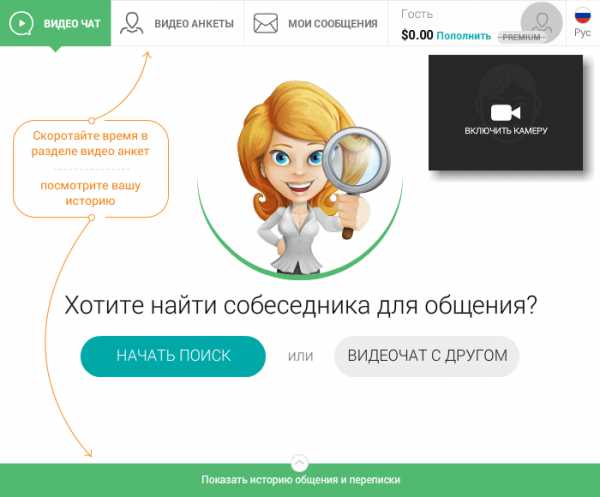
Как включить веб-камеру?
В этом нет ничего сложного. Для начала подключите веб-камеру к порту USB, если вы покупали ее отдельно для персонального компьютера. После этого должно появиться сообщение о подключении нового устройства. Если этого не произошло, то вполне возможно, что порт не работает. Подключите камеру в другой USB-порт (как правило, на современных ПК их не менее 4-ех).
После этого необходимо установить драйвер, который прилагается к веб-камере. Следуйте инструкции программы и в конце проверьте работу драйвера. В нем можно проводить тестовую запись видео, делать фотографии, редактировать количество FPS и т.д. Если драйвер не шел в комплекте с камерой, то вбейте название модели в поисковую систему и найдите свежую программу на официальном сайте производителя.
На ноутбуках все гораздо проще – драйвер уже установлен, а веб-камера встроенная, поэтому вам не придется беспокоиться из-за работы USB-порта или версии драйвера.
Также нужно убедиться, что у вас установлен Adobe Flash Player для корректного изображения видео в браузере.
Представим, что вы уже прошли подготовительный этап и камера работает корректно. Далее остается дело за малым – зайдите в чат и выберите свой пол, после чего нажмите на кнопку «включить камеру», после этого появится табличка в которой вам нужно отметить 2 пункта – «разрешить» и «запомнить» после чего нажать кнопу закрыть.
После этого вы можете легко использовать веб-камеру в видеочате (она будет включаться автоматически без лишних настроек).
Как включить и настроить микрофон?
Настройка микрофона – настоящая проблема для большинства пользователей чата. Во-первых, часто появляется шипение из-за неправильной настройки устройства. Во-вторых, еще чаще он вообще не работает и собеседник вас не слышит. Для корректной работы устройства нужно провести следующие подготовительные процедуры:
- Подключите микрофон к материнской плате. Для этого подсоедините его к заднему разъему на системном блоке. Как правило, он отмечен розовым цветом. У ноутбуков порт для наушников и микрофона один и тот же, поэтому часто нужно докупать переходник (он дешево стоит и имеет небольшой размер).
- Убедиться в корректной работе микрофона можно после проверки драйвера. Зайдите через пуск в диспетчер устройств и проверьте наличие драйверов. Если есть неопознанные устройства, то скачайте драйвер через официальный сайт производителя. После этого в звуковых устройствах появится ваш микрофон.
- Зайдите через пуск в панель управления, а через нее в раздел «оборудование и звук». Там в разделе «запись» вы найдете свой микрофон. Кликните на него и нажмите сбоку на кнопку «свойства». Там вы можете включить его и приступить к прослушиванию.
- Обязательно отрегулируйте уровни, чтобы избавиться от шума и сделать звук четким. Также удалите все звуковые эффекты во вкладке «улучшения».
Выполнить все вышеперечисленные процедуры можно через диспетчер Realtek HD. Зайти в него можно так же через раздел в панели управления – оборудование и звук.
Как включить микрофон в видеочате?Нажмите в приложение правой кнопкой мыши, после чего выберите в выдвижном меню вкладку «параметры». Там нажмите на значок микрофона. В выдвижном меню выберите свою модель микрофона, после чего отрегулируйте громкость записи (можно поставить ползунок на середину).
После этого ваш собеседник будет отчетливо слышать ваш голос, а микрофон будет бесперебойно работать на протяжении продолжительного времени.
В каких целях я могу использовать чат рулетку?
От избавления от страхов до путешествий в другие страны – список очень широкий и все зависит от ваших фантазий. Ниже вы можете ознакомиться с основными целями использования чата рулетки:
- Отдых – после тяжелого трудового дня хочется расслабиться и наконец-то забыть о работе. В чате можно общаться на нейтральные темы, обсуждать видеоигры, виды спорта, музыку, поговорить о себе или о собеседнике и так далее.
- Избавление от страхов – вы боитесь петь или обсуждать определенные темы? В чате собеседник подбирается случайным образом, поэтому никто из ваших знакомых вас не заметит. Вы можете быстро избавиться от комплексов.
- Поиск второй половинки – девушки знакомятся с парнями в чате и наоборот, причем часто языковый барьер не является весомой проблемой. Через чат многие люди нашли себе вторую половинку, так что же мешает вам сделать то же самое?
- Изучение языка – самые дорогие курсы по иностранному языку не заменят общения с носителем. В чате вы найдете испанцев, итальянцев, американцев, греков, японцев и т.д. Так что совершенствовать свои знания вы можете сколько угодно.
- Путешествия – почему бы не подружиться с человеком из другой страны и не приехать к нему в гости? Он поможет вам получить визу и найти жилье, а также покажет вам город и лучшие достопримечательности.
Это краткий список ваших возможностей. Помните, что все зависит от вашей фантазии, но обязательно действуйте в рамках правил нашего видеочата.
При копировании информации - указание источника обязательно.
ChatRoulette.msk.ru